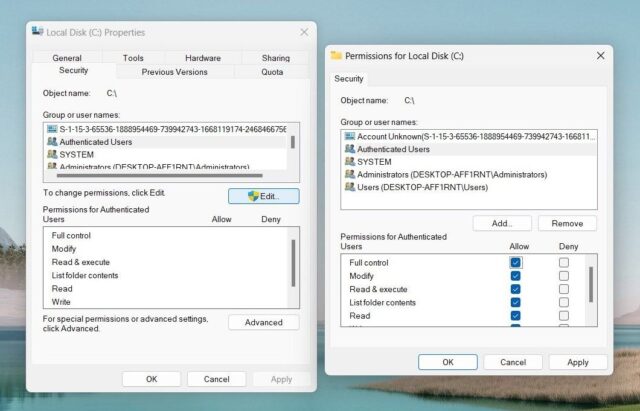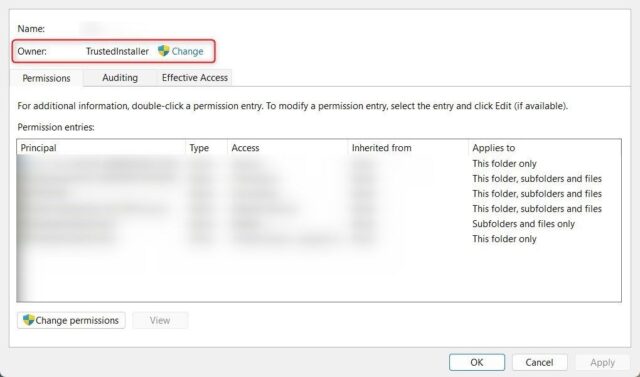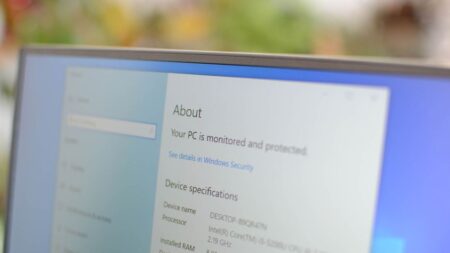آیا ویندوز به شما می گوید که اجازه ندارید فایل هایتان را ببینید؟ اینجا نحوه رفع ارور You Don’t Have Permission to View This File در ویندوز ۱۰ را می بینید.
آیا هنگام باز کردن عکس ها روی هارد اکسترنال با پیغام خطا مواجه شدید؟ پیام می گوید It looks like you don’t have permission to view this file. Check the permissions and try again. این خطا به این معنی است که Windows Photos یا File Explorer مجاز به دسترسی به این فایل نیست.
در این مقاله نحوه رفع ارور You Don’t Have Permission to View This File در ویندوز ۱۰ را توضیح می دهیم تا بتوانید دوباره عکس هایتان را مشاهده کنید.
۱- اعطای مجوزهای کنترل کامل
۱- روی پوشه کلیک راست کنید و Properties را انتخاب کنید.
۲- در پنجره Properties، به تب Security بروید.
۳- حساب کاربری یا گروه را از لیست انتخاب کنید و روی ویرایش کلیک کنید.
۴- در بخش Permissions، کادر کنار Full Control را علامت بزنید.
۵- برای ذخیره تغییرات روی Apply و OK کلیک کنید.
پس از انجام این تغییرات، سعی کنید دوباره عکس ها را مشاهده کنید و بررسی کنید که آیا خطا برطرف شده است.
۲- مالکیت پوشه را بگیرید
۱- روی پوشه کلیک راست کرده و از منوی زمینه گزینه Properties را انتخاب کنید.
۲- به تب Security بروید، سپس روی Advanced در پایین کلیک کنید.
۳- در پنجره تنظیمات امنیتی پیشرفته، مطمئن شوید که در تب Permissions هستید.
۴- در قسمت بالا روی Change کنار Owner کلیک کنید.
۵- در دیالوگ باکس، Everyone را تایپ کنید و روی Check Names کلیک کنید.
۶- اگر درست به نظر می رسد، روی OK کلیک کنید.
۷- کادر کنار Replace owner on subcontainers and objects را علامت بزنید.
۸- اکنون روی Apply کلیک کنید. یک پاپ آپ ظاهر می شود و از شما می خواهد که تغییر مالکیت را تأیید کنید.
۹- روی Yes کلیک کنید و منتظر بمانید تا فرآیند به پایان برسد.
۱۰- پس از اتمام، روی OK کلیک کنید و پنجره را ببندید.
۱۱- پس از آن، کامپیوتر راری استارت کنید و سعی کنید به پوشه دسترسی پیدا کنید.
۳- برنامه Photos را ریست کنید
۱- Win + I را فشار دهید تا منوی تنظیمات باز شود.
۲- از قسمت سمت چپ، روی Apps Installed Apps کلیک کنید.
۳- برای یافتن برنامه Microsoft Photos به پایین بروید. همچنین می توانید از نوار جستجو برای یافتن آن استفاده کنید.
۴- روی سه نقطه کلیک کنید و Advanced options را انتخاب کنید.
۵- در قسمت Reset روی دکمه Reset کلیک کنید.
۶- اگر یک پاپ آپ ظاهر شد، دوباره روی Reset کلیک کنید تا اقدامتان را تأیید کنید.
۴- UAC را به طور موقت غیر فعال کنید
ممکن است اغلب متوجه شوید که مجوز کافی برای انجام وظایف خاص ندارید. در چنین مواردی، غیر فعال کردن UAC ممکن است این کار را انجام دهد. بنابراین، آن را به طور موقت غیر فعال کنید و ببینید آیا کار می کند یا خیر.
۵- Program Compatibility Troubleshooter را اجرا کنید
اگر همچنان با این خطا مواجه هستید، عیبیابی سازگاری برنامه را اجرا کنید. این ابزار مشکلات سازگاری با برنامه های نصب شده را اسکن می کند و آنها را به طور خودکار حل می کند.
فایل ها را بدون مشکل در ویندوز باز کنید
نحوه رفع ارور You Don’t Have Permission to View This File در ویندوز ۱۰ را دیدید. اگر مجوزهای لازم را دارید، نباید با این ارور مواجه شوید. با این حال، اگر با این مشکل مواجه شدید، این راهنما را بخوانید تا به سرعت آن را حل کنید. مطمئن شوید که همه مجوزها را اعطا کرده اید و مالکیت پوشه را در اختیار دارید.
نحوه رفع ارور You Don’t Have Permission to View This File در ویندوز ۱۰ به این ترتیب است. آموزش های بیشتر ویندوز ۱۰ را در روش روشن یا خاموش کردن AutoEndTasks در ویندوز ۱۰ ببینید.